이 기사에서는 라우터에 연결된 Wi-Fi 클라이언트를 차단하는 방법에 대해 설명합니다. 간단히 말해서 라우터 설정에서 MAC 주소로 연결된 장치를 차단하는 방법을 보여 드리겠습니다. 또는 모든 장치를 완전히 차단하고 몇 개만 연결하도록 허용하십시오. Tp-Link 라우터를 통한 사이트 액세스 차단에 관한 기사가 매우 인기가 있다는 것은 이상하지 않습니다. 장치가 라우터를 통해 인터넷 액세스를 제한하거나 완전히 차단하는 것은 드문 일이 아닙니다.
Asus, Tp-Link, D-link 및 Zyxel 라우터에서 MAC 주소로 장치를 차단하는 방법을 자세히 살펴 보겠습니다. 각 제조업체마다 고유 한 방법이 있지만이 기능을 구현합니다. 하지만 괜찮아요. 알아 내기가 어렵지 않습니다. 가장 중요한 것은 라우터 설정에 액세스 할 수 있어야한다는 것입니다. 여기에서는 그러한 잠금이 왜 유용한 지 설명하지 않겠습니다. 실제로 많은 옵션이 있습니다. 그건 그렇고, 스마트 폰, 태블릿, 노트북 등 모든 장치가 Wi-Fi에 연결되지 않도록 할 수 있습니다.
일반적으로 Wi-Fi 클라이언트를 차단할 수있는 두 가지 방법이 있습니다.
- 블록 절대적으로 모든 장치, 아무도 라우터에 연결할 수 없으며 필요한 장치 (장치의 MAC 주소) 만 허용합니다. 이 방법은 Wi-Fi 네트워크를 추가로 보호하는 데 적합합니다. 좋은 암호와 함께 사용하면 무선 네트워크가 매우 안전 해집니다. 그러나 새 장치를 자주 연결하는 경우 매번 MAC 주소를 등록해야하므로이 방법은 그리 편리하지 않습니다.
- 음, 가장 자주 사용되는 두 번째 방법은 특정 Wi-Fi 클라이언트 차단... 예를 들어, 집에서 10 개의 장치가 라우터에 연결되어 있고 그중 하나에 대해 인터넷 (연결)을 차단하려고합니다.
중대한:
현재 Wi-Fi 네트워크에 연결되지 않은 장치를 차단하려면 해당 MAC 주소를 찾아야합니다. 이것이 모바일 장치 인 경우 설정, 일반적으로 "장치 정보"탭 등에서 볼 수 있습니다. 랩톱 무선 어댑터의 MAC 주소를 찾아야하는 경우 명령 줄에서 명령을 실행해야합니다.ipconfig /모두... 무선 어댑터의 물리적 주소가 표시되는 곳에 정보가 나타납니다. 네트워크 카드와 혼동하지 마십시오.
다른 라우터의 프로세스 자체를 자세히 살펴 보겠습니다. 라우터에 대한 아래 지침을 찾아 지침을 따르십시오.
Asus 라우터에서 MAC 주소로 장치 차단
라우터에 연결하고 192.168.1.1에서 설정을 엽니 다. 또는 제어판 진입에 대한 자세한 지침을 참조하십시오. 설정에서 탭으로 이동 무선 네트워크 – 무선 MAC 필터.
반대 지점 MAC 주소 필터 활성화 스위치를 위치로 설정 예... 메뉴에서 MAC 주소 필터링 모드 거부 또는 수락을 선택할 수 있습니다. 목록에 추가 할 장치가 있습니다. 선택하면 갖다이면 목록에 추가 한 장치를 제외한 모든 장치가 차단됩니다. 떠나야 할 가능성이 있습니다 받지 않다특정 클라이언트 만 차단합니다.
그런 다음 차단하려는 연결된 장치를 목록에서 선택하거나 장치의 MAC 주소를 수동으로 입력합니다. 장치를 추가하려면 추가 버튼을 클릭하십시오. (+).
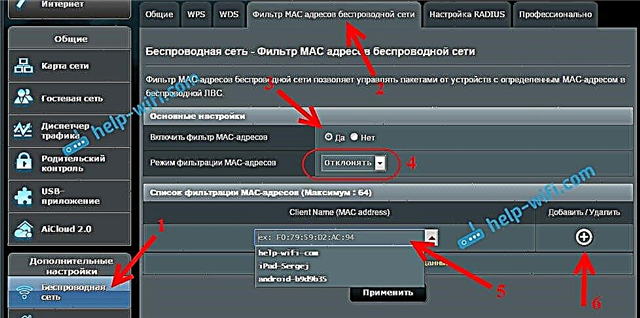
추가 된 클라이언트가 목록에 나타납니다. 저장하려면 버튼을 클릭하십시오. 대다... 장치가 Wi-Fi 네트워크에서 연결 해제되고 차단을 해제 할 때까지 연결할 수 없습니다.
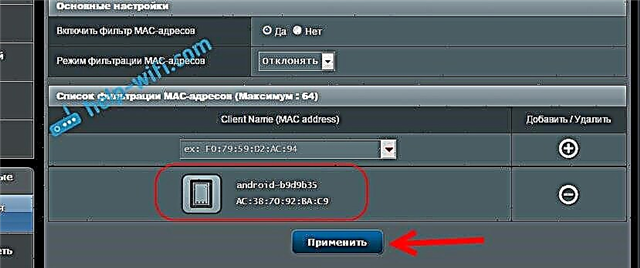
잠금 장치를 제거하려면 버튼에서 장치 반대쪽을 클릭하십시오. 삭제 (-)을 누르고 대다... Asus는이 기능을 매우 간단하고 직관적 인 방식으로 구현합니다. 나는 당신이 나와 동의 할 것이라고 생각합니다.
Tp-Link 라우터에서 MAC 주소로 Wi-Fi 클라이언트를 차단합니다.
이미 표준 체계에 따라 Tp-Link 설정으로 이동하십시오. 탭으로 이동무선 전화 – 무선 MAC 필터링... 버튼을 클릭하십시오 활성화필터링을 활성화합니다.
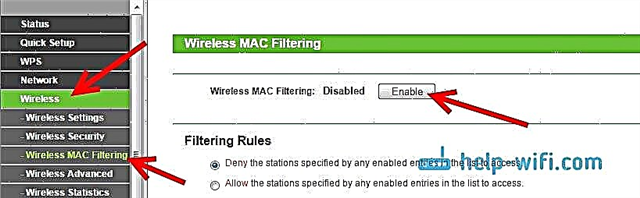
기본값이 설정됩니다. 거부, 이는 지정한 장치 만 차단됨을 의미합니다. 선택하면허용하다, 그러면 절대적으로 모든 장치가 차단됩니다. 버튼을 클릭새로운 걸 더하다 ... 새 장치를 추가합니다.
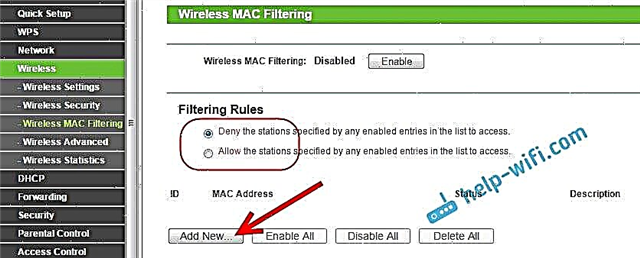
필드에서MAC 주소 차단하려는 장치의 주소를 등록합니다.
Tp-Link 라우터에서 현재 연결된 장치 및 해당 주소를 보려면 DHCP-DHCP 클라이언트 목록 탭으로 이동하십시오. 여기에서 원하는 클라이언트의 MAC 주소를 복사 할 수 있습니다.
필드에서기술 규칙의 임의의 이름을 작성하십시오. 반대로상태 떠나다활성화 됨 (이것은 규칙이 켜져 있음을 의미합니다). 저장하려면 버튼을 클릭하십시오. 저장.
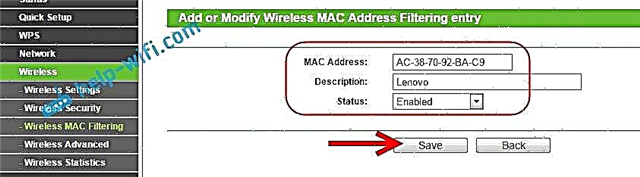
생성 된 규칙이 나타납니다. 삭제하거나 반대쪽에있는 해당 링크를 클릭하여 변경할 수 있습니다. 또는 하나 이상의 클라이언트에 대한 새 규칙을 만듭니다.
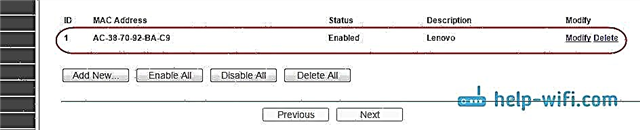
기기를 다시 잠금 해제하려면 규칙을 삭제하거나 수정하고 상태를장애인.
D-Link 공유기에서 Wi-Fi 장치를 비활성화하는 방법은 무엇입니까?
이제 D-link DIR-615에서 클라이언트를 차단합니다. 192.168.0.1의 설정으로 이동합니다. 처음으로 수행하거나 작동하지 않으면이 지침을 참조하십시오. 설정에서 탭으로 이동하십시오. 와이파이 – MAC 필터 – 필터 모드... 메뉴 반대편 MAC 필터 제한 모드에서 허용 또는 거부 중 하나를 선택합니다.
하나 또는 여러 클라이언트를 차단하려면 금지... 목록에 추가 한 장치를 제외한 모든 Wi-Fi 연결을 완전히 차단하려면 허용하다... 버튼을 클릭 대다.
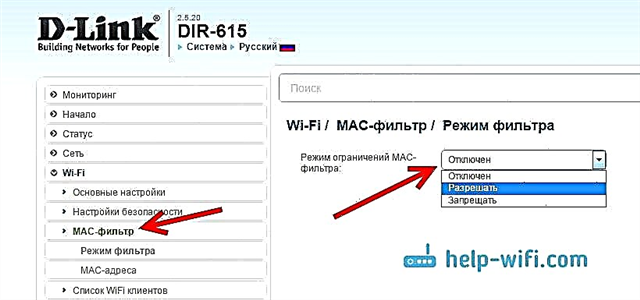
그런 다음 탭으로 이동 MAC 필터 – MAC 주소... 그리고 목록 (연결된 장치)에서 차단하려는 장치를 선택합니다. 또는 버튼을 누르세요 더하다을 클릭하고 주소를 수동으로 지정하십시오. 버튼을 눌러 대다.
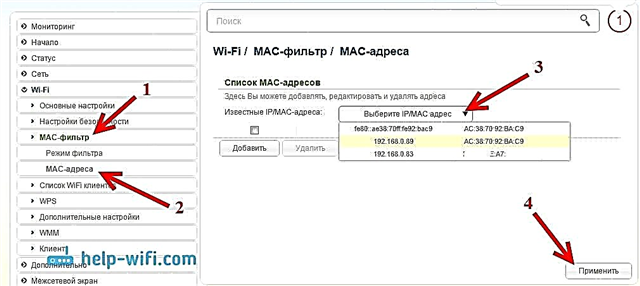
추가 된 장치가 목록에 나타나며 네트워크에 연결할 수 없습니다. 목록에서 제거하거나 새 항목을 추가 할 수 있습니다.
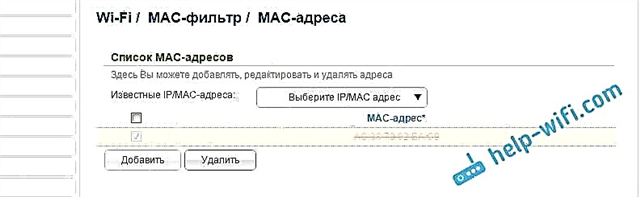
이것이 D-Link 라우터에서 구성되는 방법입니다. 간단합니다. 주소 근처의 목록에 장치 이름이 표시되지 않는 것은 유감입니다. 차단할 사람을 파악하기가 어렵습니다.
Zyxel의 MAC 주소로 Wi-Fi 클라이언트 제어
ZyXEL Keenetic 장치에서 MAC 필터링을 설정하는 방법도 살펴 보겠습니다. 192.168.1.1에서 라우터 설정으로 이동합니다. 먼저 홈 네트워크에 필요한 장치를 등록해야합니다. 이렇게하려면 하단 탭으로 이동하세요. 홈 네트워크, 목록에서 필요한 장치를 클릭하고 버튼을 클릭합니다. 레지스터.
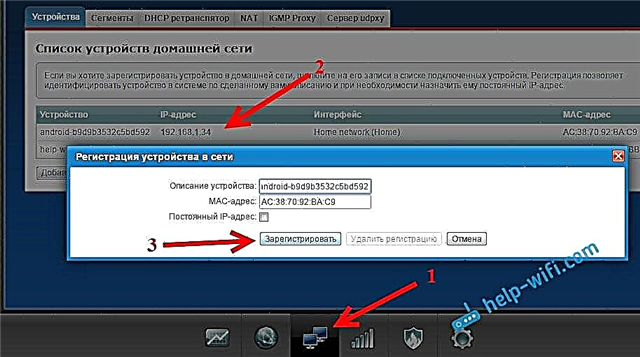
그런 다음 탭으로 이동 Wi-Fi 네트워크, 위에서 탭을 엽니 다. 액세스 목록... 먼저 Block Mode 필드에서 자신에게 맞는 것을 선택하십시오. 바람직한 것의 리스트 -목록에있는 장치를 제외한 모든 장치를 차단합니다. 블랙리스트 -목록에있는 클라이언트 만 차단합니다.
차단할 장치를 체크 표시로 선택하고 버튼을 누릅니다. 대다.
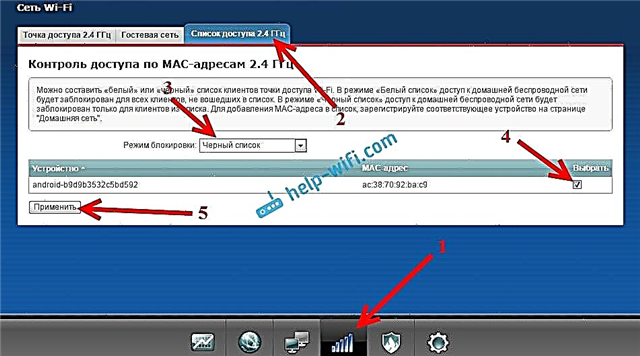
그 후에 클라이언트는 라우터에서 연결이 끊어지고 더 이상 연결할 수 없습니다.
블랙리스트에서 장치를 제거하려면 확인란을 선택 취소하고 설정을 적용하면됩니다.

그것이 전체 지침입니다.
실수로 자신을 차단했을 수 있습니다. 이 경우 케이블 또는 다른 장치를 사용하여 라우터에 연결하여 설정으로 이동하고 목록에서 장치를 제거하십시오. 갑자기 작동하지 않으면 라우터 설정을 재설정 할 수 있습니다.
내 지시가 도움이 되었기를 바랍니다. 행운을 빕니다!











